Ne glede na to, ali si začetnik ali izkušen uporabnik Cinema4D, prava svetlobalahko drastično izboljša tvoje prizore. V tem priročniku se boš naučil, kako s pomočjo slikanjasvetlobnih virov na različnih plasteh dosežeš osupljive vizualne učinke. Poglejmo korake, da svetlobo enostavno in učinkovito oblikuješ v svoji 3D sceni.
Najpomembnejši spoznavni trenutki
- Ustvari ločene plasti za vsak svetlobni vir.
- Začni z nizko prosojnostjo 10 %.
- Postopoma povečujej obseg svetlobnega kroga, tako da prilagodiš velikost čopiča.
- Vadba dela mojstra – pri slikanju svetlobe je potrebna potrpljenje.
Korak 1: Ustvari novo plast
Najprej klikni na plasti in opazuj, da so vse prejšnje entitete na plasti ozadja. Da ne bi delal neposredno na tej plasti – kar otežuje brisanje napak – ustvari novo plast. Ta plast bo služilakot prva svetlobna točka.
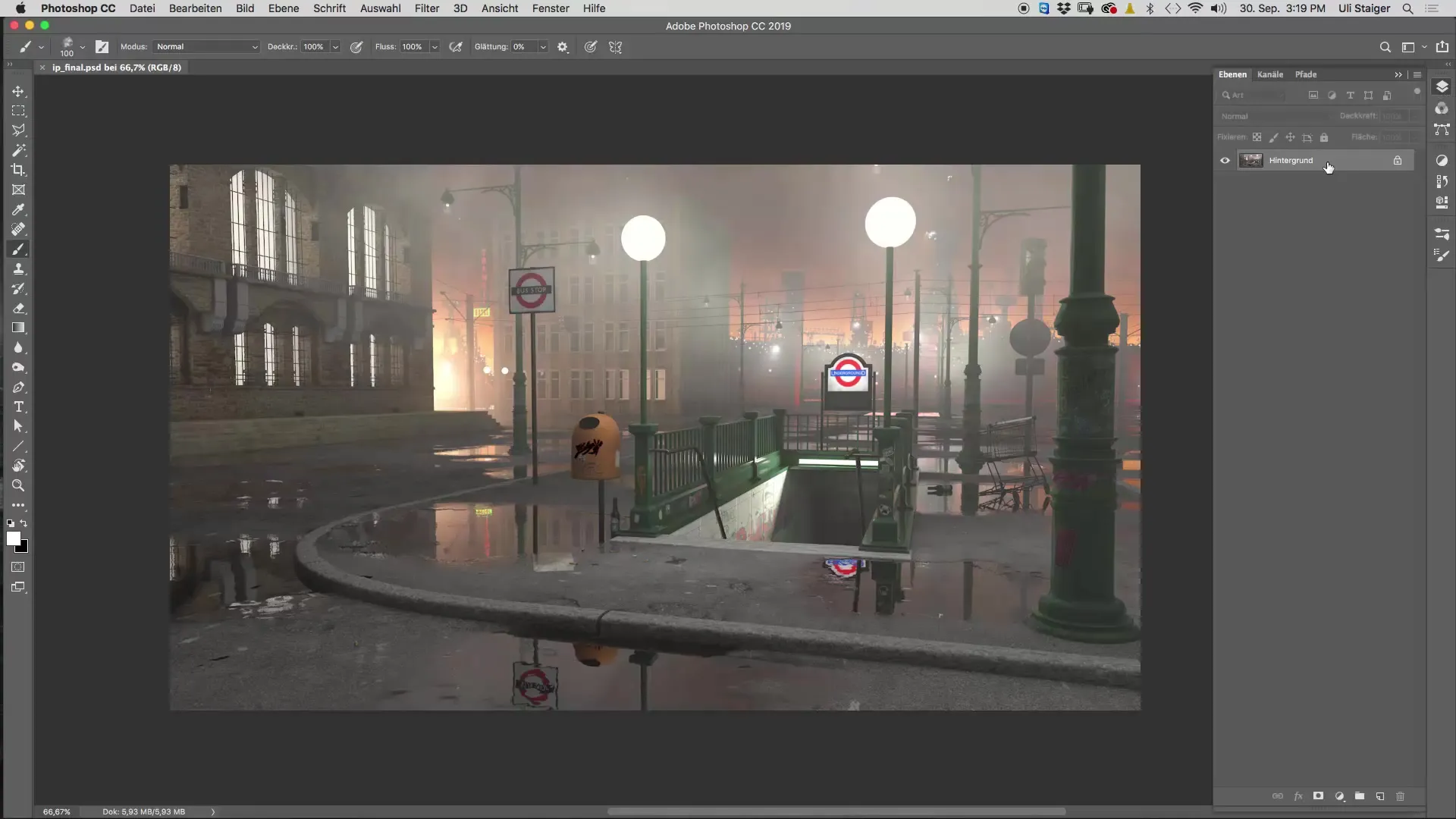
Korak 2: Izberi pravi čopič
Zdaj potrebuješ čopič, ki si ga prenesel, v tem primeru "xlod 2". Prepričaj se, da je ta čopič aktiven, da lahko realistično prikažeš svetlobni vir.
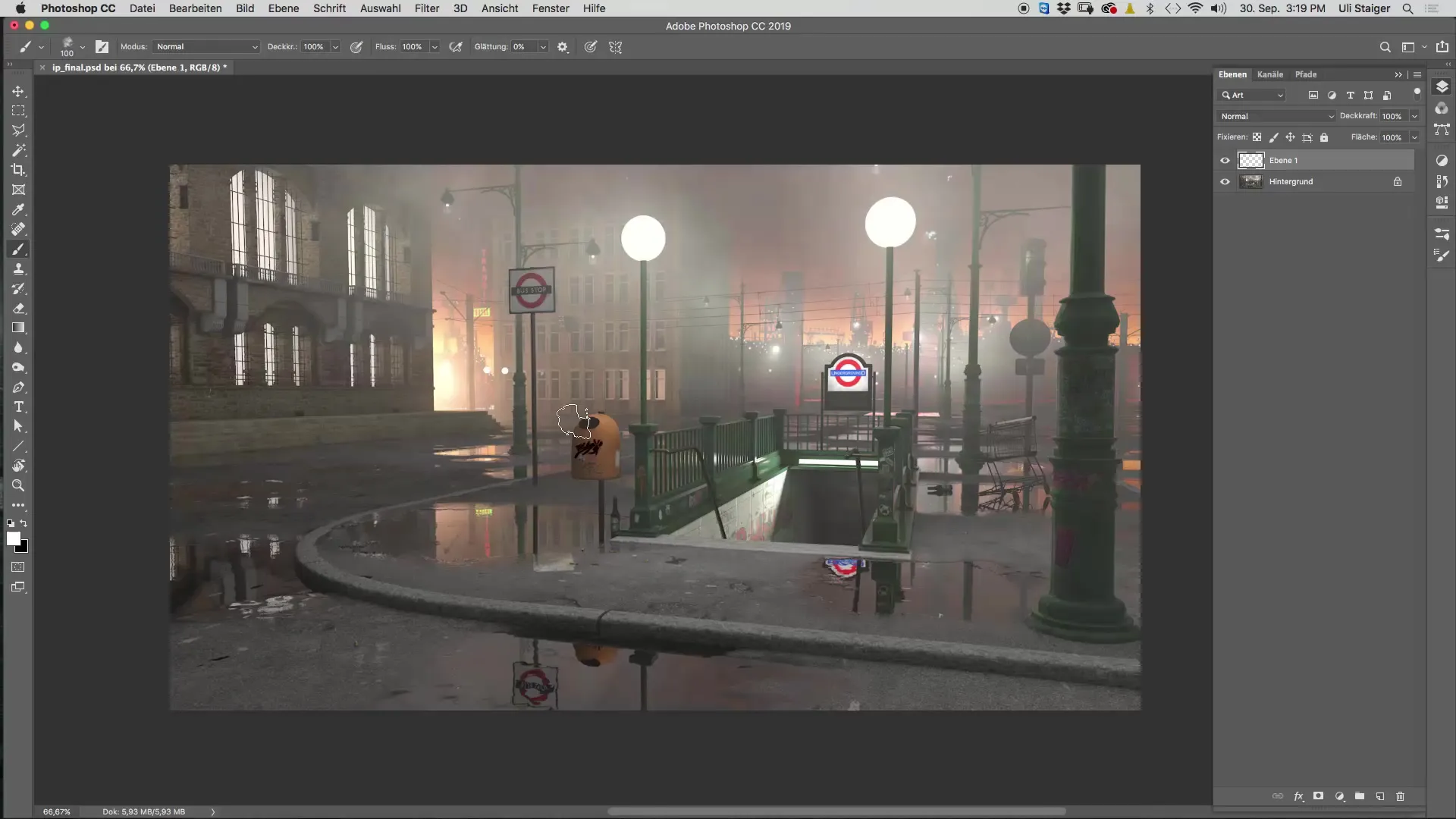
Korak 3: Nastavi prosojnost
Nastavi prosojnost svojega čopiča na 10 %. To lahko narediš bodisi v zgornjih nastavitvah bodisi preprosto pritisneš tipko „1“ na tipkovnici, da hitro izbereš 10 %.
Korak 4: Prva slika svetlobnega kroga
Začni z velikostjo čopiča, ki je približno enaka velikosti belega kroga majhne svetlobe. Že večkrat nežno slikanje na novo plast. Če opaziš, da se čopič ob vsakem kliku vrti, je to dober znak. To spodbuja naravno prikazovanje svetlobnega kroga.
Korak 5: Povečaj svetlobni krog
Povečaj velikost čopiča postopomain znova večkrat nariši na isto mesto. Opazil boš, da se začne oblikovati mehak svetlobni krog. Poskrbi, da so prehodi nežni, tako da nenehno prilagajaš velikost čopiča.
Korak 6: Povečaj intenzivnost in izpopolni
Da intenziviraš svetlobni krog, nariši še nekajkrat več in znova izberi večjo velikost čopiča. Poskrbi, da je prehod v ozadje nežen. Ponavljaj ta postopek, dokler ne boš zadovoljen z rezultatom.
Korak 7: Dodaj drugi svetlobni vir
Uporabi enak postopek za ustvarjanje drugega svetlobnega vira. Prav tako začni na novi plasti in jo poimenuj, na primer „krogene svetilke“. Ker je popravilo napak pri slikanju na isti plasti težje, je to kritična točka.
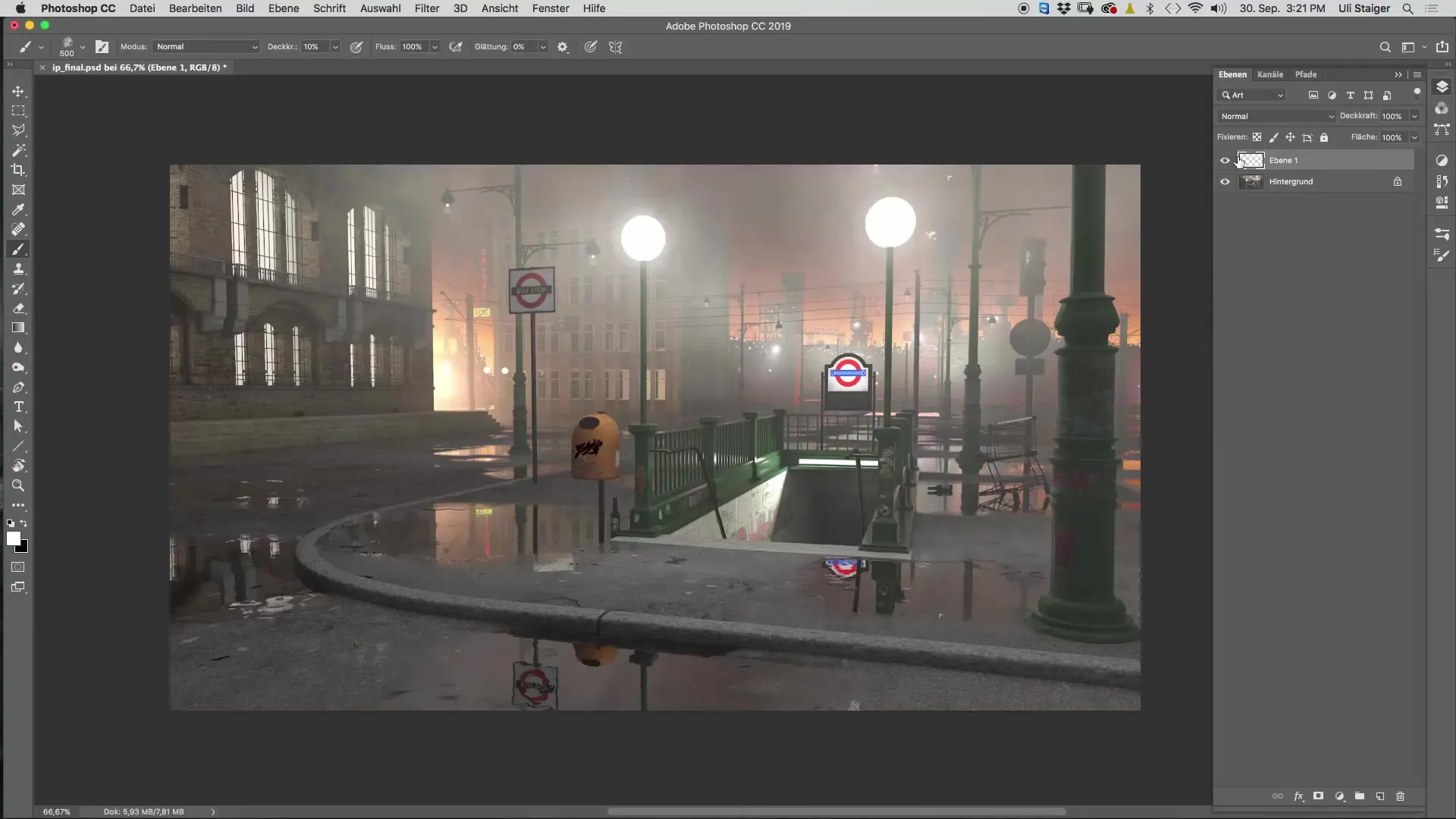
Korak 8: Ustvari ulične svetilke
Za ulične svetilke ustvari dodatno novo plast. Začni z majhno velikostjo čopiča, da oblikuješ svetlobni krog. Tudi tukaj večkrat narišiš čez svetlobni vir, da dosežeš realistično osvetlitev.
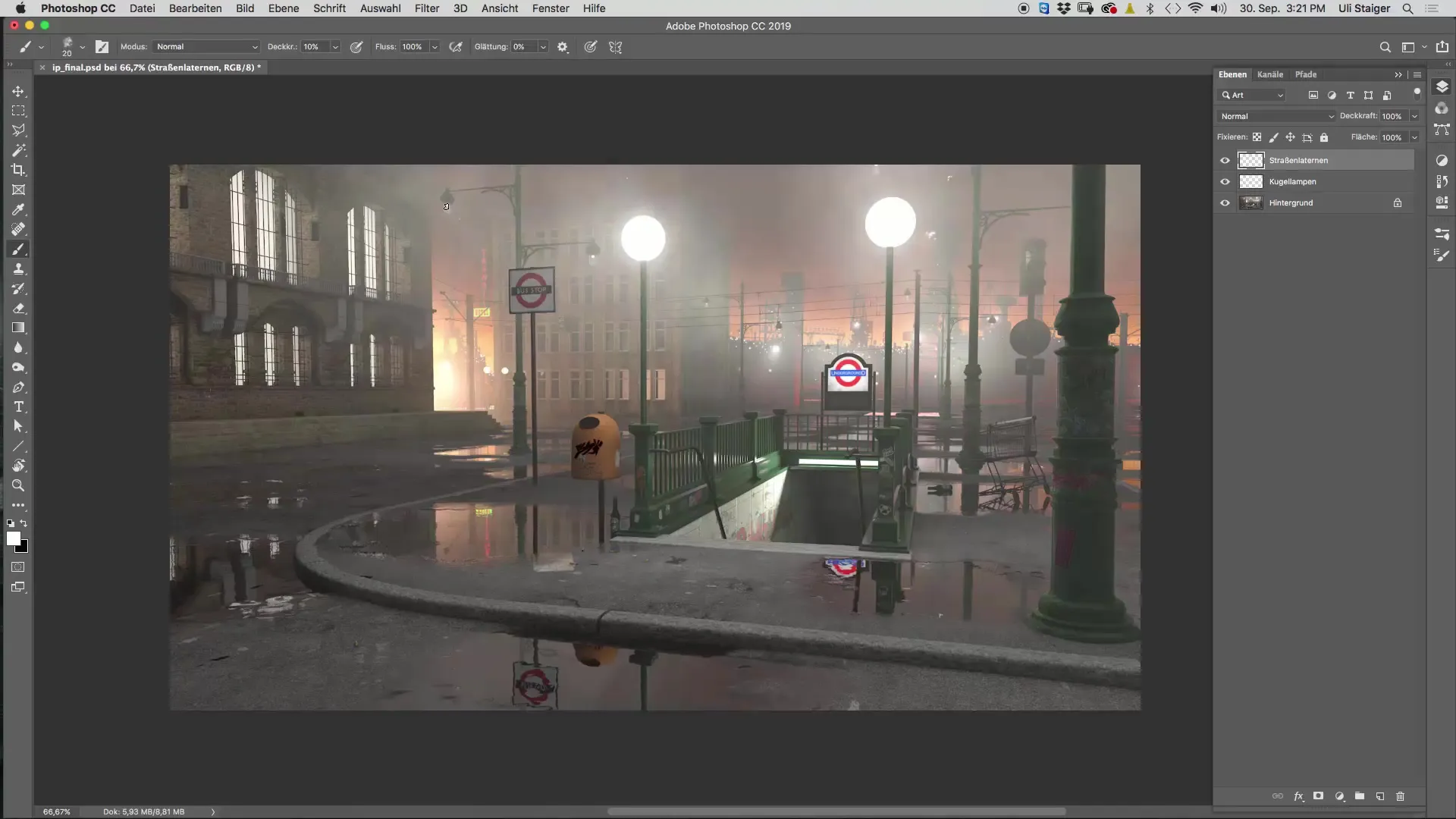
Korak 9: Nariši izstopajoče svetlobne vire
Za dodatne svetlobne vire – kot je znak „Underground“ – ustvari novo plast in slikaš z velikim čopičem in 10 % prosojnosti. Poskrbi, da bo učinek megle viden tudi ob robovih slike, da oživiš celotno sliko.
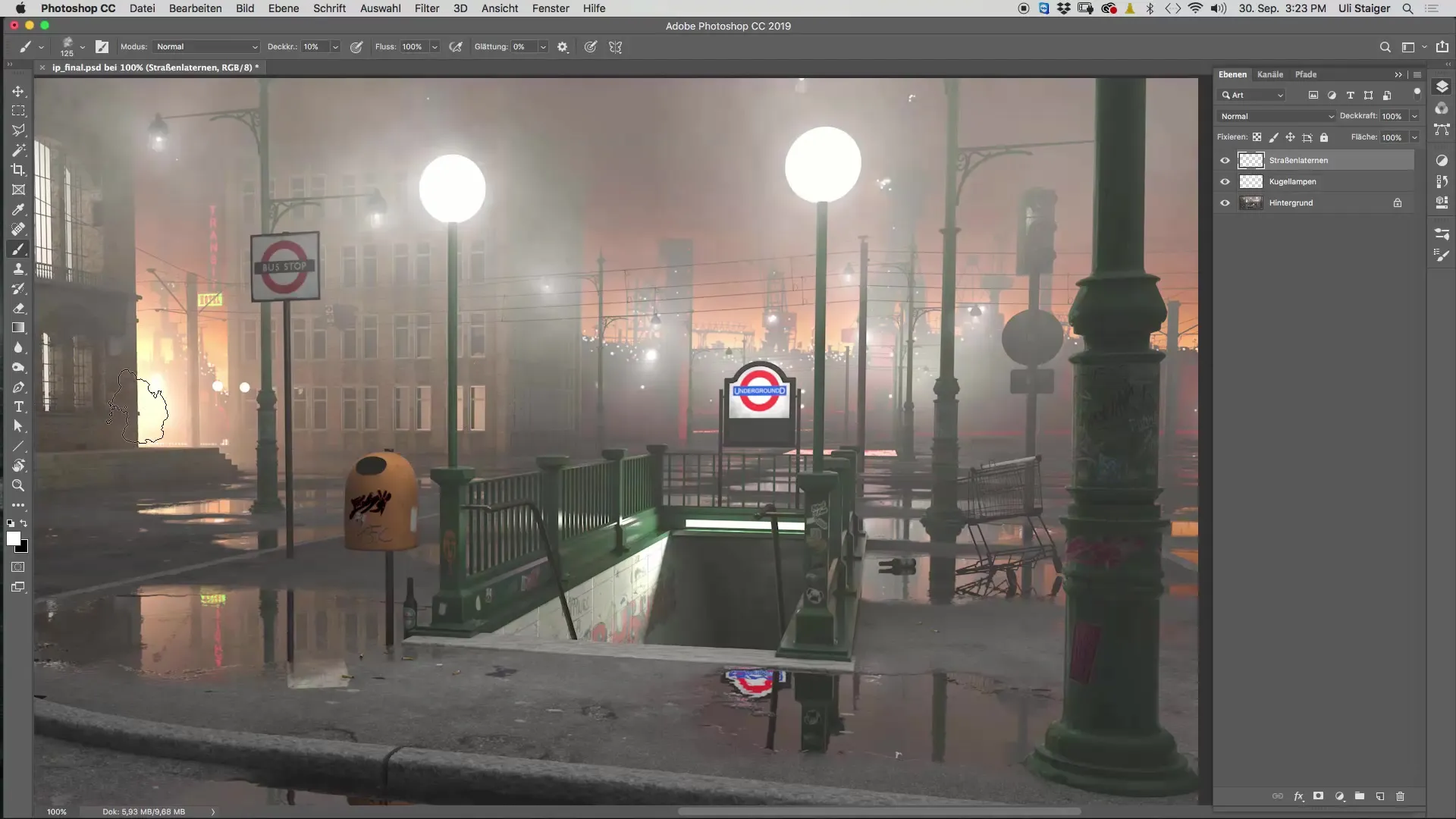
Korak 10: Končna pregled in prilagoditev
Poglej celotno sliko pri 100 % povečavi. Primerjaj učinke osvetlitve in prilagodi plasti, če je potrebno. To je pomembno, da zagotoviš, da vse entitete izgledajo harmonično in da svetlobni viri realno oddajajo svetlobo.

Izvleček - Slikanje svetlobe v Cinema 4D: Korak za korakom priročnik
V tem priročnikusi se naučil, kako slikati svetlobne vire v Cinema 4D. Postopek vključuje uporabo ločenih plasti, prilagajanje velikosti čopiča in delo z različnimi prosojnostmi, da ustvariš svetlobni krog, ki je realističen in privlačen.
Pogosta vprašanja
Kateri čopič je pravi za slikanje svetlobe?Čopič "xlod 2" je najbolj primeren za slikanje svetlobnih krogov.
Kakšna naj bo prosojnost ob začetku?Začni s prosojnostjo 10 %, da ustvariš mehak svetlobni krog.
Zakaj naj uporabim ločene plasti za vsak svetlobni vir?Ločene plasti ti omogočajo, da napake lažje popravljaš in svetlobne vire obdeluješ neodvisno.
Kolikokrat naj slikam čez svetlobni vir s čopičem?Nariši večkrat na plast, da dosežeš želeni učinek. Z večanjem velikosti čopiča naj se poveča tudi število nanosov.
Kako lahko zagotovim, da so prehodi do ozadij nežni?Postopoma prilagajaj velikost čopiča in jo nežno večaj, medtem ko še vedno slikaš.


